Как добавить виджет датчика в ваш шаг
Используйте встраиваемый индикатор для визуализации прогресса в достижении максимального значения
В Tulip есть много способов просмотреть состояние переменной в реальном времени. Один из них - использовать визуализацию Gauge. Это "шкала прогресса", которая показывает прогресс на пути к заданному максимальному значению.
Вот как ее использовать.
Добавление и редактирование виджета Gauge
На панели инструментов выберите опцию "Встроить", а затем виджет Gauge.
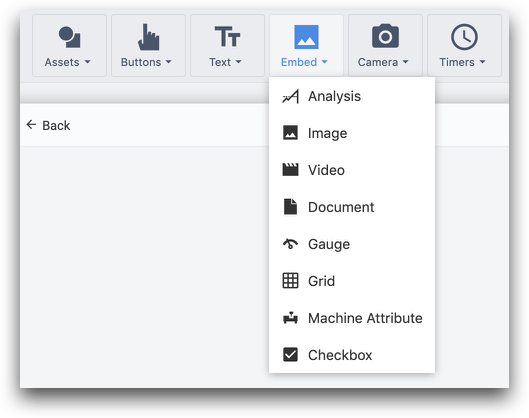
В боковой панели вы увидите ряд опций для настройки виджета:
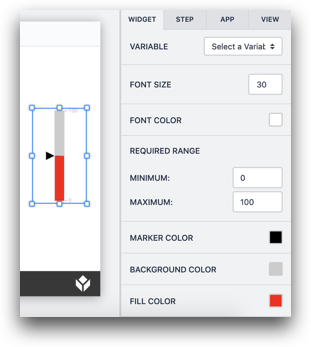
- Переменная: выберите числовую или целочисленную переменную, которую вы хотите визуализировать в этом датчике.
- Размер шрифта: Изменить размер шрифта надписей
- Цвет шрифта: изменение цвета шрифта надписей
- Минимум: Минимальное возможное значение переменной
- Максимум: Максимальное возможное значение переменной
- Цвет маркера: Цвет маркера, показывающего текущее значение переменной.
- Цвет фона: Цвет пространства между максимальным и минимальным значениями.
- Цвет заливки: цвет "залитой" части индикатора.
Вы нашли то, что искали?
Вы также можете зайти на community.tulip.co, чтобы задать свой вопрос или узнать, сталкивались ли другие с подобным вопросом!
